
[Risolto] Safari è lento su iPhone/iPad? 7 trucchi per risolvere il problema

"Ho un iPhone 13 Pro. Ho aggiornato a iOS 18.6 e ora Safari è estremamente lento. Ho provato a riavviare il computer, cancellare la cache, ecc. Ma è ancora molto lento. La connessione Internet è perfetta, le app funzionano bene, sembra che ci siano solo problemi nel caricamento e nella navigazione sui siti web."
- dalla comunità Apple
Se hai notato che Safari è lento sul tuo iPhone o iPad, non sei certo il solo. Safari è il browser predefinito di Apple ed è noto per la sua velocità, stabilità e prestazioni fluide. Tuttavia, col tempo, potrebbe iniziare a rallentare: le pagine si caricano lentamente, i video si bloccano o le schede si bloccano senza motivo apparente. Questo può essere incredibilmente frustrante, soprattutto se si utilizza Safari per la navigazione quotidiana o per lavoro.
La buona notizia? Non è necessario cambiare browser o ripristinare il dispositivo alle impostazioni di fabbrica. Questa guida spiega i principali motivi per cui Safari è lento e fornisce soluzioni pratiche per renderlo di nuovo veloce e reattivo.
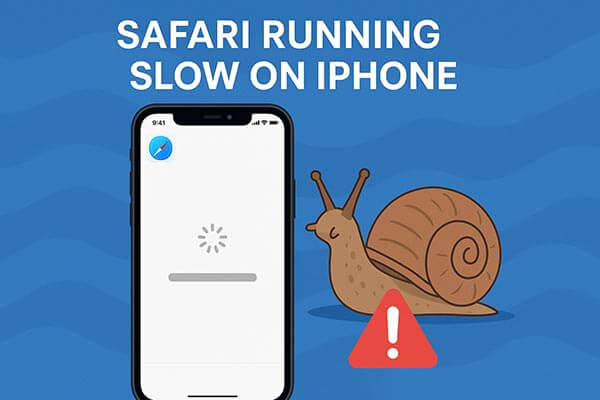
Prima di spiegare come risolvere il problema, diamo un'occhiata ai motivi più comuni per cui Safari potrebbe essere lento:
Ora che conosciamo le possibili cause, esaminiamo passo dopo passo i metodi per risolvere i problemi di lentezza di Safari su iPhone/iPad. Prova queste soluzioni una alla volta finché il tuo browser Safari non tornerà a funzionare senza problemi.
Una connessione Internet lenta o instabile è spesso la causa principale del rallentamento di Safari su iPhone/iPad. Se la velocità è notevolmente bassa, prova a disattivare il Wi-Fi e a passare alla rete dati cellulare per effettuare un nuovo test. Se la rete rimane instabile, puoi riavviare il router o eliminare la rete Wi-Fi corrente e riconnetterti.

Avere troppe schede aperte in Safari consuma molta memoria di sistema e potenza di elaborazione, causando rallentamenti o blocchi. Chiudere le schede non utilizzate può liberare risorse e migliorare la velocità di navigazione.
Passaggi per chiudere tutte le schede di Safari:
Passaggio 1. Apri Safari sul tuo iPhone o iPad.
Passaggio 2. Tocca l'icona "Schede" nell'angolo in basso a destra.
Passaggio 3. Premere a lungo il pulsante "Fatto".
Passaggio 4. Selezionare "Chiudi tutte le schede" per chiudere tutto in una volta.
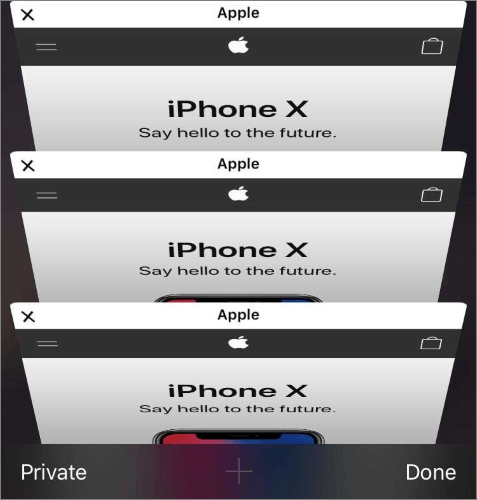
Vuoi ripristinare le schede di Safari dal tuo iPhone? Puoi leggere questa guida dettagliata per scoprire come fare.
[Guida passo passo] Come ripristinare le schede Safari su iPhone da iCloud?Safari salva una grande quantità di cronologia di navigazione, immagini memorizzate nella cache e cookie per velocizzare il caricamento delle pagine. Tuttavia, nel tempo, l'accumulo di troppi dati può effettivamente rallentare il browser. Cancellare la cronologia di navigazione e i dati di Safari può risolvere la maggior parte dei problemi di rallentamento e caricamento.
Come faccio a cancellare la cache di Safari sul mio iPhone/iPad?
Passaggio 1. Vai su "Impostazioni" > "Safari".
Passaggio 2. Scorri verso il basso e tocca "Cancella cronologia e dati dei siti web".
Passaggio 3. Tocca nuovamente "Cancella cronologia e dati" per confermare.
Passaggio 4. Riapri Safari e ricarica i tuoi soliti siti web.

Quando altre app si aggiornano costantemente in background, consumano larghezza di banda e memoria, rallentando sia Safari che l'intero sistema. Disattivare questa funzione può aiutare Safari a funzionare in modo più efficiente.
Passaggi per disattivare l'aggiornamento delle app in background:
Passaggio 1. Vai su "Impostazioni" > "Generali" > "Aggiornamento app in background".
Passaggio 2. Tocca di nuovo "Aggiornamento app in background" e seleziona Disattivato.
Passaggio 3. In alternativa, puoi disattivarlo solo per le app non essenziali.

Se il problema di rallentamento di Safari si verifica solo quando si è connessi a Internet, potrebbe essere dovuto a impostazioni di rete errate. Ripristinare le impostazioni di rete può cancellare le vecchie informazioni Wi-Fi, VPN e altre informazioni memorizzate nella cache, consentendo al sistema di stabilire una nuova connessione.
Passaggi per ripristinare le impostazioni di rete:
Passaggio 1. Apri "Impostazioni" > "Generali" > "Trasferisci o ripristina iPhone".
Passaggio 2. Tocca "Reimposta", quindi seleziona "Reimposta impostazioni di rete".

Passaggio 3. Inserisci il codice di accesso se richiesto, quindi conferma.
Passaggio 4. Dopo il ripristino, riconnettiti alla rete Wi-Fi e prova nuovamente Safari.
Può sembrare semplice, ma riavviare l'iPhone può cancellare le cache temporanee e aggiornare la memoria di sistema, risolvendo spesso il problema della lentezza di Safari.
Passaggi per riavviare il tuo iPhone:
Passaggio 1. Tenere premuti i pulsanti "Accensione" + "Volume su/giù" (per iPhone X e modelli successivi).
Passaggio 2. Trascinare il cursore per spegnere.
Passaggio 3. Attendi 30 secondi, quindi premi nuovamente il pulsante di accensione per riavviare.

Se lo spazio di archiviazione del dispositivo è quasi pieno , Safari e altre app saranno inevitabilmente rallentati. Un sistema pieno non riesce a creare spazio nella cache sufficiente per funzionare in modo efficiente. Il modo migliore per risolvere questo problema è liberare spazio utilizzando uno strumento di pulizia professionale come Coolmuster iOS Cleaner .
Questo affidabile strumento desktop esegue una scansione approfondita del tuo iPhone/iPad, rimuove file indesiderati, cache, file temporanei, registri di arresto anomalo e altri dati non necessari, aiutando Safari e l'intero sistema iOS a funzionare più velocemente.
Caratteristiche principali di Coolmuster iOS Cleaner :
Ecco come utilizzare iOS Cleaner per liberare spazio di archiviazione sull'iPhone :
01 Scarica e installa questo strumento sul tuo computer. Collega il tuo iPhone o iPad al computer tramite un cavo USB.
02 Una volta connesso correttamente il dispositivo, iOS Cleaner presenterà quattro diverse modalità di pulizia. Per pulire il tuo iPhone, seleziona "Pulizia rapida".

03 Successivamente, apparirà una nuova finestra che mostra tutti i tipi di file rimovibili, come cache delle app, cookie, file temporanei, registri degli arresti anomali, file temporanei scaricati, cache delle foto e file di archiviazione utente. Seleziona i tipi di file che desideri rimuovere, quindi fai clic sul pulsante "Avvia scansione" nell'angolo in alto a destra.

04 Dopo la scansione, seleziona le caselle accanto ai file indesiderati che desideri eliminare e clicca sul pulsante "Pulisci" nell'angolo in alto a destra. Apparirà una finestra di dialogo di conferma che ti chiederà se sei sicuro di voler rimuovere gli elementi selezionati. Clicca su "OK" per iniziare il processo di pulizia.

05 Dopo una breve attesa, la pulizia verrà completata con successo e una schermata di conferma mostrerà quanti dati sono stati cancellati e quanto spazio di archiviazione è stato liberato.

Quando Safari inizia a rallentare sul tuo iPhone o iPad, può essere frustrante. Tuttavia, ora puoi risolvere il problema con i semplici trucchi menzionati sopra. Per cancellare tutte le cache di Safari, puoi usare Coolmuster iOS Cleaner . Rimuoverà tutti i file indesiderati dal tuo dispositivo e lo renderà più veloce di prima.
Articoli correlati:
12 suggerimenti per risolvere il problema del mancato caricamento dei siti web in Safari su iOS 26
Come importare i segnalibri da Chrome a Safari su iPhone/iPad/PC/ Mac ?
[Guida completa] Come esportare i segnalibri da Safari su iPhone/iPad?





